Werbemittel-Spezifikationen Sizmek Ad Suite
Allgemein
mediaBROS. verwendet für die Verwaltung von Online Media Kampagnen die Sizmek Ad Suite (amazon ads) als zentrales Cockpit für
- Campaign Management
- Asset Management
- Publisher Management
- Monitoring
- Controlling
- Tracking
- Reporting
Sizmek Ad Suite ist ein globaler Multichannel-AdServer zum Erstellen, Verteilen, Anpassen, Messen und Optimieren von Kampagnen auf digitalen Screens (Bildschirmen). Sie bietet mehrere Optionen für die kreative Erstellung, optimierte Tools für das Kampagnen-Management, erweiterte Funktionen für die dynamische kreative Optimierung und vom Media Rating Council akkreditierte Messverfahren.
Damit die Werbemittel deiner Kampagnen mit Sizmek Ad Suite einwandfrei funktionieren, müssen dessen technische Spezifikationen beachtet werden. Wir haben dir die wichtigsten auf dieser Seite zusammengefasst. Bitte beachte, dass sich diese Spezifikationen ändern können und wir keine Gewähr für deren Aktualität geben können. Als mediaBROS. bekommst du die aktuellsten Spezifikationen automatisch in deinem Media Plan. Kontaktiere uns einfach bei Fragen.
Max. Gewicht der Workspaces (zip-Datei)
Fallback-Image
Benötigter Code
Die Workspaces müssen aus den verwendeten Bildern sowie einem index.html File bestehen. Im index.html File muss der sizmek-spezifische Code hinterlegt sein. Wir haben hier die Mindestanforderungen aufgeführt.
EBLoader oder AdKit
Durch das Loader Script wird das Werbemittel geladen und initialisiert. Das Script muss jeweils im index.html File hinterlegt werden. Beide Codes sind möglich, wobei das AdKit etwas schwerer ist.
AdKit
Folgender Code muss im <head> des index.html file vorhanden sein
<script type="text/javascript" src="https://secure-ds.serving-sys.com/BurstingScript/adKit/adkit.js"></script><script>
adkit.onReady(function(){
// Place your code to start the ad flow here
});
</script>
EBLoader
Der EBLoader erkennt das Sicherheitsprotokoll (HTTPS vs. HTTP) nicht, darum sollte HTTPS verwendet werden. Ausserdem ist er etwas leichter.
<script src="https://secure-ds.serving-sys.com/BurstingScript/EBLoader.js"></script>
Folgender Code muss im <head> des index.html file vorhanden sein:
<script src="https://secure-ds.serving-sys.com/BurstingScript/EBLoader.js"></script>
<script type="text/javascript">
function checkInit() {
if (!EB.isInitialized()) {
EB.addEventListener(EBG.EventName.EB_INITIALIZED, onInit);
// This code checks whether the EB object is initialized, if the object is initialized, it launches the function "onInit", otherwise "EB_INITIALIZED" event.
}
else {
onInit();
}
function onInit() {
// Place your code to start the ad flow here
}
}
window.addEventListener('load', checkInit);
</script>
Click-TAG
<script type="text/javascript">
// Change the value of this string to your URL
var clickTag = "";
</script>Clickthrough
document.getElementById("clickthrough-button").addEventListener("click", clickthrough);
function clickthrough() {
EB.clickthrough();
}